Tlač fotografií prostredníctvom smartfónu alebo tabletu
Táto časť opisuje spôsob tlače fotografií pomocou aplikácie Canon PRINT Inkjet/SELPHY.
Podrobné informácie o stiahnutí aplikácie Canon PRINT Inkjet/SELPHY nájdete nižšie.
-
Opatrne otvorte predný kryt (A).
Otvorí sa výstupný zásobník papiera (B).
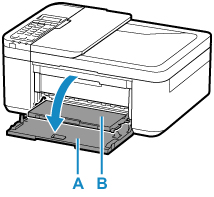
-
Vyťahujte kazetu, až kým sa nezastaví.
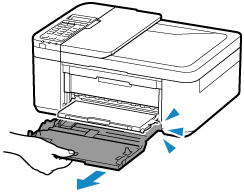
-
Pomocou pravej vodiacej lišty papiera (C) úplne vysuňte obidve vodiace lišty papiera.
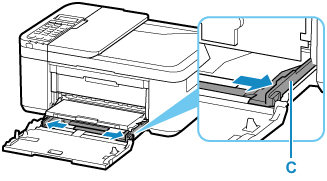
-
Vložte fotopapier v orientácii na výšku tak, aby STRANA URČENÁ NA TLAČ SMEROVALA NADOL.
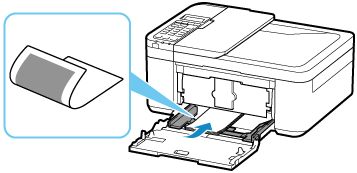
* Na obrázku vyššie je znázornená tlačiareň s vysunutým výstupným zásobníkom papiera.
-
Posunutím pravej vodiacej lišty papiera (C) zarovnajte vodiace lišty papiera s bočnými hranami balíka papiera.
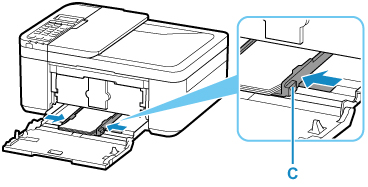
* Na obrázku vyššie je znázornená tlačiareň s vysunutým výstupným zásobníkom papiera.
-
Zatlačte kazetu späť, až kým šípka (
 ) na prednom kryte nebude zarovnaná s okrajom tlačiarne.
) na prednom kryte nebude zarovnaná s okrajom tlačiarne.Po zatlačení kazety späť sa na displeji LCD zobrazí obrazovka uloženia informácií o papieri z kazety.
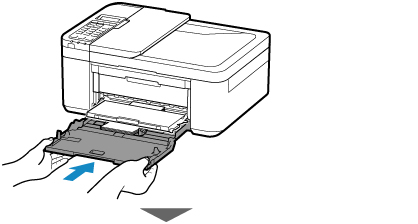
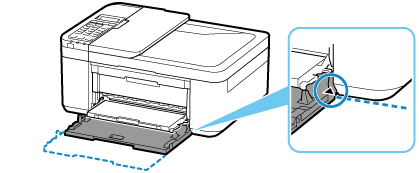
-
Stlačte tlačidlo OK.
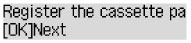
-
Pomocou tlačidla

 vyberte veľkosť papiera vloženého v kazete a stlačte tlačidlo OK.
vyberte veľkosť papiera vloženého v kazete a stlačte tlačidlo OK.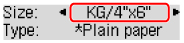
 Poznámka
Poznámka-
Hviezdička (
 ) na displeji LCD označuje aktuálne nastavenie.
) na displeji LCD označuje aktuálne nastavenie.
-
-
Pomocou tlačidla

 vyberte typ papiera vloženého v kazete a stlačte tlačidlo OK.
vyberte typ papiera vloženého v kazete a stlačte tlačidlo OK.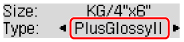
Pri ukladaní informácií o papieri postupujte podľa pokynov zo zobrazenej správy.
-
Vytiahnite podperu výstupného zásobníka (D) z výstupného zásobníka papiera.
-
Otvorte vysúvaciu časť výstupného zásobníka (E).
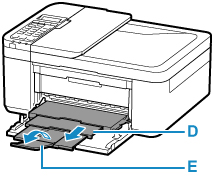
-
Spustite aplikáciu
 (Canon PRINT Inkjet/SELPHY) zo smartfónu alebo tabletu.
(Canon PRINT Inkjet/SELPHY) zo smartfónu alebo tabletu. -
Vyberte možnosť Photo Print v aplikácii Canon PRINT Inkjet/SELPHY.
Zobrazí sa zoznam fotografií uložených vo vašom smartfóne alebo tablete.
-
Vyberte fotografiu.
Môžete tiež vybrať viacero fotografií naraz.
-
Zadajte počet kópií, veľkosť papiera atď.
-
Vyberte položku Print.

